Comment activer ou désactiver la capitalisation automatique dans Word
Divers / / April 03, 2023
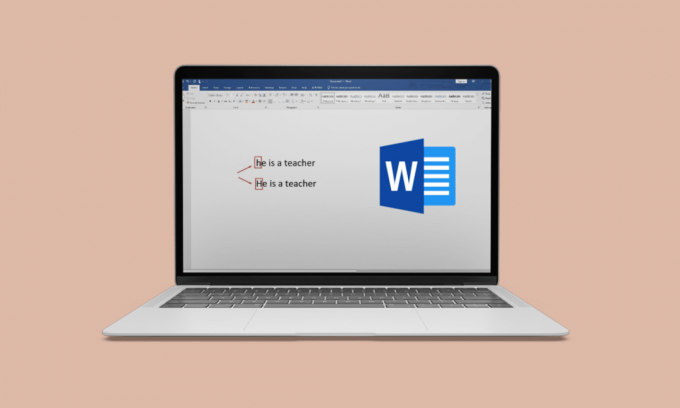
Les fonctionnalités de MS Word ont été d'une grande aide pour tous ceux qui l'utilisent régulièrement. La capitalisation automatique est une fonctionnalité qui rend le travail sur MS Word beaucoup plus accessible. Dans MS Word, la fonction de capitalisation automatique présente à la fois des avantages et des inconvénients. Certains utilisateurs n'ont pas besoin de ces fonctionnalités, selon leurs demandes de mots. Par conséquent, il s'avère être plus gênant pour les utilisateurs qu'être une aide. Dans cet article, nous allons discuter du mot de capitalisation automatique. Vous apprendrez également à activer la capitalisation automatique dans Word.

Table des matières
- Comment activer/désactiver la capitalisation automatique dans Word
- Raccourci pour les lettres majuscules dans Word
- Comment désactiver la capitalisation automatique dans Word ?
- Comment activer la capitalisation automatique dans Word ?
- Comment désactiver la capitalisation automatique de Word en ligne ?
- Comment activer la capitalisation automatique dans Word Online ?
Comment activer/désactiver la capitalisation automatique dans Word
La capitalisation automatique dans Word est une fonctionnalité de MS Word qui vous permet de mettre en majuscule la première lettre de chaque phrase. Ensuite, nous discuterons du raccourci pour les majuscules dans Word.
Réponse rapide
Vous pouvez utiliser les raccourcis clavier et les options du ruban pour activer la capitalisation dans MS Word. Toutefois, si vous souhaitez désactiver la mise en majuscule automatique, procédez comme suit :
1. Lancement MS Word et cliquez sur DÉPOSER.
2. Clique sur le Choix puis cliquez sur Épreuvage.
3. Cliquer sur Options de correction automatique et Décochez toutes les cases, enfin cliquez sur D'ACCORD.
Raccourci pour les lettres majuscules dans Word
Nous avons répertorié deux méthodes que vous pouvez utiliser comme raccourcis pour les majuscules dans le mot :
Méthode 1: Utiliser les touches de raccourci
Les étapes de la méthode sont listées ci-dessous :
1. Sélectionnez le mots sur MS Word qui doit être capitalisé.
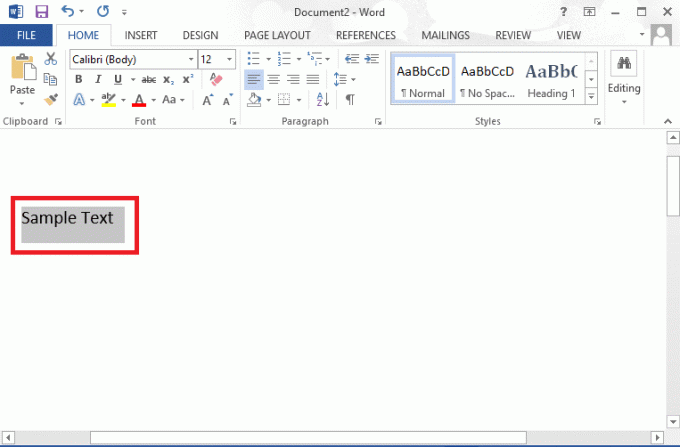
2. appuie sur le Maj + F3clés simultanément une fois pour voir les lettres minuscules changer en lettres majuscules.
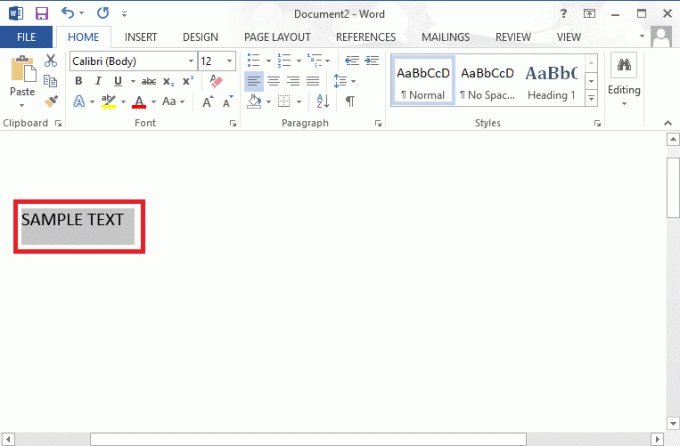
Vous pouvez suivre ces étapes pour changer les lettres majuscules en minuscules.
Note: Cette méthode s'applique uniquement à Microsoft 365, MS Word 2019, 16, 13 et 10.
Maintenant que vous avez compris la première méthode de raccourci pour les majuscules dans word. Regardons la méthode suivante, qui peut être utilisée pour la même chose.
A lire aussi :Qu'est-ce qu'un saut de page dans Microsoft Word ?
Méthode 2: Utiliser le ruban
L'utilisation du ruban dans l'onglet Accueil est une autre méthode pour modifier la casse du texte. Suivez les étapes ci-dessous.
1. Sélectionnez le texte que vous souhaitez mettre en majuscule.
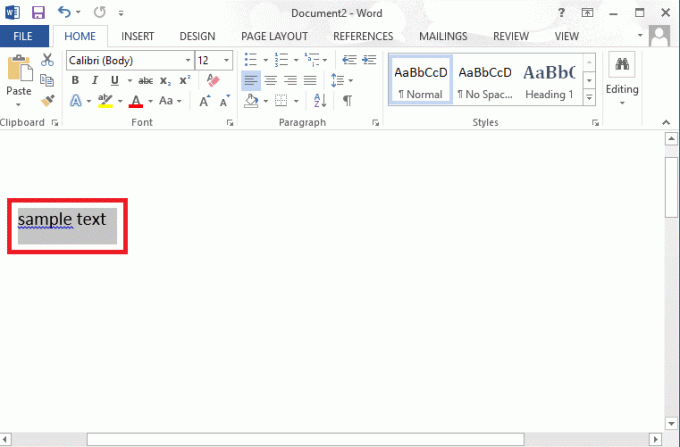
2. Clique sur le icône de liste déroulante de cas dans le Maison languette.
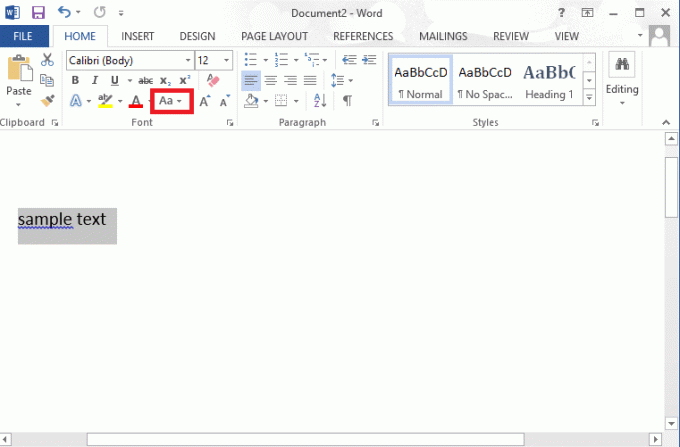
3. Maintenant, cliquez sur le Option MAJUSCULES.
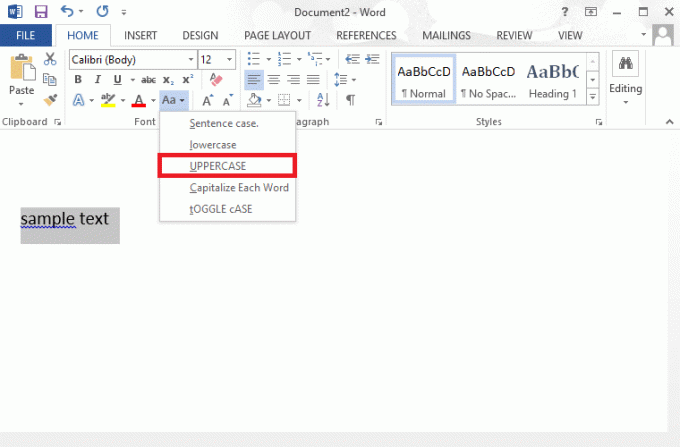
Vous pouvez utiliser des clés pour cette méthode. Tout ce que vous avez à faire est d'appuyer sur Alt + H + 7 + U pour changer la casse du texte en majuscule et Alt + H + 7 + L pour changer la casse du texte en lettres minuscules. C'était la deuxième méthode qui expliquait les raccourcis pour les majuscules dans un mot. Ensuite, nous pouvons apprendre à désactiver la capitalisation automatique des mots.
Comment désactiver la capitalisation automatique dans Word ?
Comme mentionné, si la capitalisation automatique dans Word ne fonctionne pas en votre faveur, vous pouvez la désactiver en quelques clics. Si vous vous demandez comment le désactiver, vous pouvez suivre les étapes répertoriées ci-dessous :
1. Lancement MS Word Sur ton Bureau.
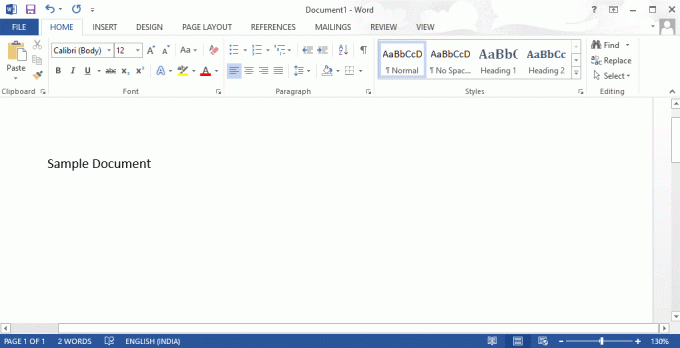
2. Cliquer sur DÉPOSER.
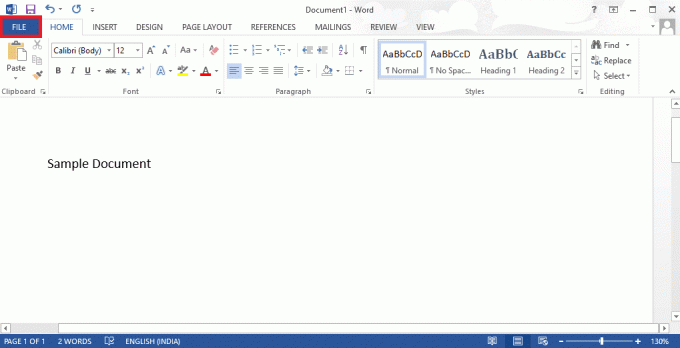
3. Clique sur le Choix en bas à gauche de l'écran.
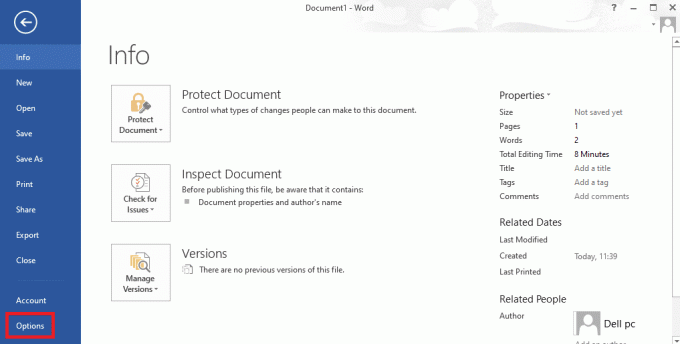
4. Maintenant, cliquez sur Épreuvage.
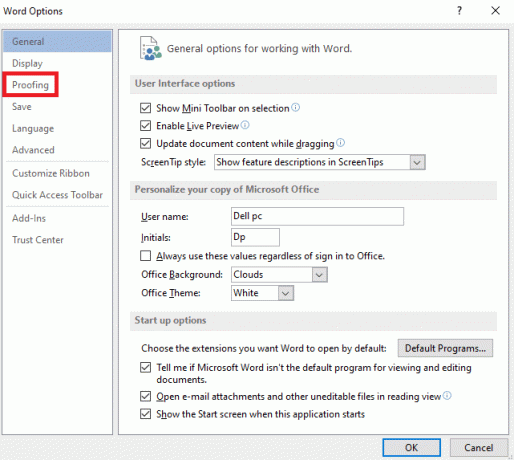
6. Cliquer sur Options de correction automatique….
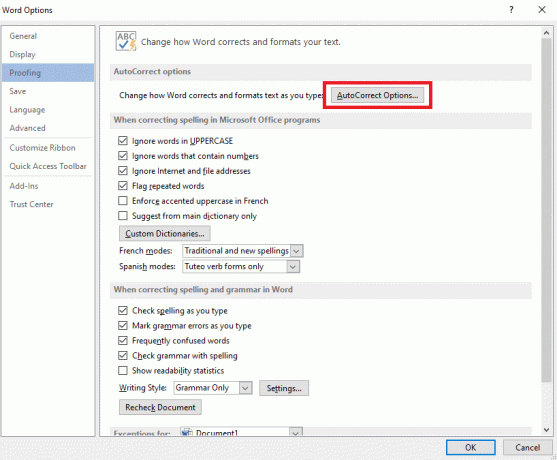
7. Décocheztoutes les boites ou décochez sélectivement les cases selon vos besoins.
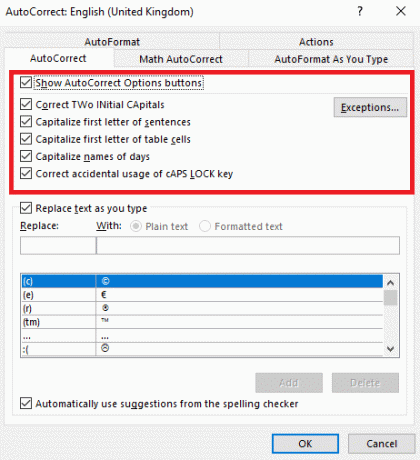
8. Cliquer sur D'ACCORD.
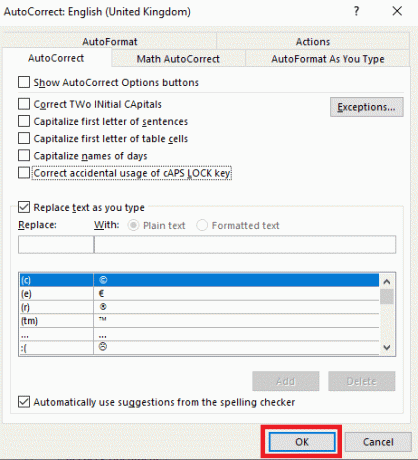
C'est ainsi que vous désactivez la capitalisation automatique dans MS Word. Maintenant
A lire aussi :Comment insérer une équation dans MS Word ?
Comment activer la capitalisation automatique dans Word ?
Pour activer la capitalisation automatique dans Word, vous devez suivre les mêmes étapes que pour désactiver la capitalisation automatique et quelques autres. Suivez les étapes pour savoir comment activer la capitalisation automatique.
Note: Suivez les étapes de 1 à 6 et continuez les étapes décrites ci-dessous.
1. Cochez toutes les cases ou cochez les cases requises.
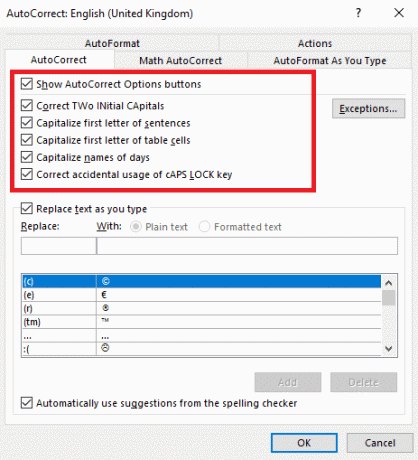
2. Cliquez maintenant sur D'ACCORD pour activer la capitalisation automatique.
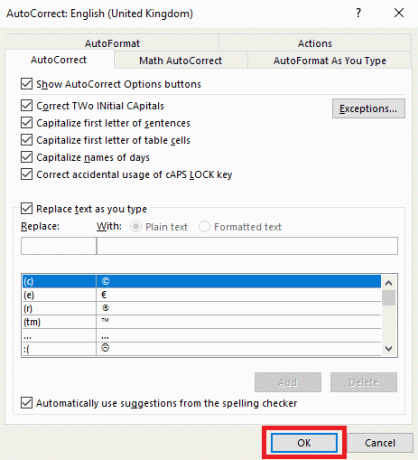
Ces étapes expliquent comment activer la capitalisation automatique dans MS Word. Ensuite, dans l'article, vous apprendrez comment désactiver le mot de capitalisation automatique en ligne.
A lire aussi :Créer des formulaires à remplir dans Microsoft Word
Comment désactiver la capitalisation automatique de Word en ligne ?
Suivez ces méthodes pour désactiver la capitalisation automatique.
1. Visite Mot en ligne sur votre navigateur.
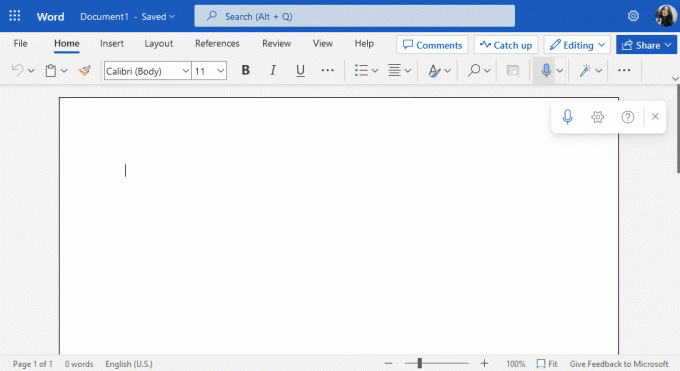
2. Dans la barre de recherche, tapez correction automatique et sélectionnez Options de correction automatique à partir du résultat de la recherche.
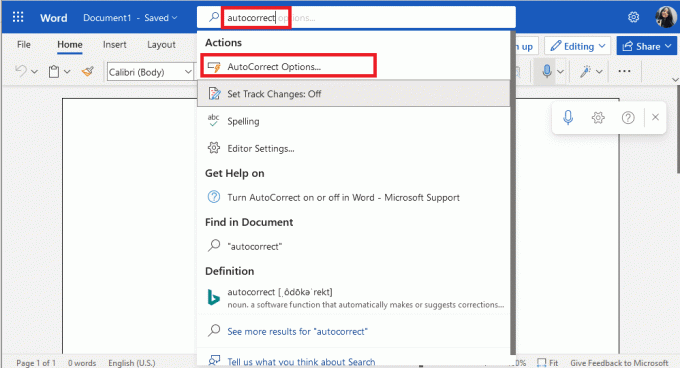
3. Maintenant décochez toutes les cases ou quelques-uns selon votre préférence.
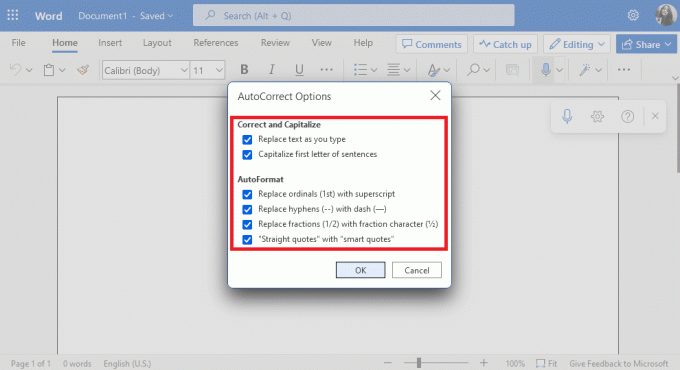
4. Cliquer sur D'ACCORD.
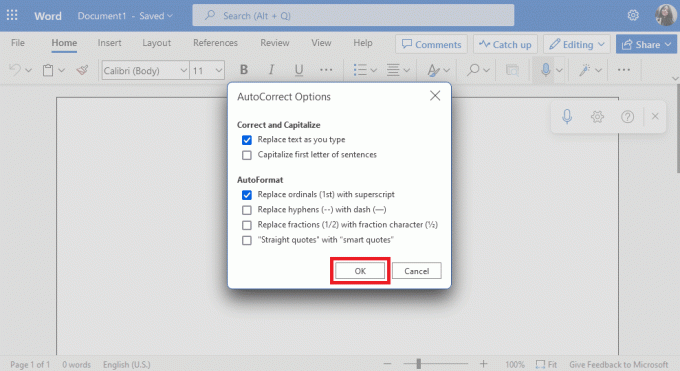
Ce sont les étapes de votre question sur la façon de désactiver les mots de capitalisation automatique en ligne. Ensuite, vous découvrirez également comment activer la capitalisation automatique.
A lire aussi :Comment supprimer une page dans Word 2010 ?
Comment activer la capitalisation automatique dans Word Online ?
Note: Suivez les 2 premières étapes de la section article qui explique comment désactiver la capitalisation automatique dans Word en ligne. Vous pouvez maintenant suivre les étapes ci-dessous.
1. Vérifie les boites que vous souhaitez activer.
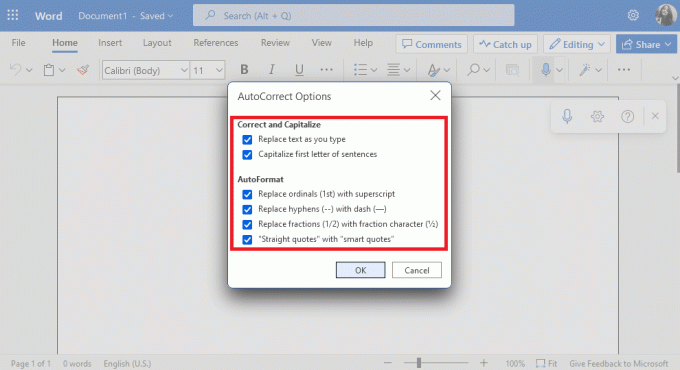
2. Cliquer sur D'ACCORD.

Voici comment activer la capitalisation automatique dans Word Online en quelques étapes simples et faciles. Maintenant que vous avez appris les paramètres d'activation et de désactivation de MS Word et de Word en ligne, nous espérons que la fonction de capitalisation automatique ne vous dérangera plus.
Recommandé:
- Correction de l'erreur interdite Cloudflare 403
- Correction de la déconnexion fréquente de Google Meet sur Android
- 12 façons de corriger le contenu illisible dans Microsoft Word
- Comment intégrer ChatGPT dans Microsoft Word
Cet article était toutes les fonctionnalités de capitalisation automatique de MS Word. Nous espérons que cet article vous a aidé à en savoir plus sur mot de capitalisation automatique. Faites-nous savoir si vous avez aimé l'article et quelle méthode a le mieux fonctionné pour vous. Si vous avez des questions ou des suggestions, veuillez les déposer dans la section des commentaires ci-dessous.



